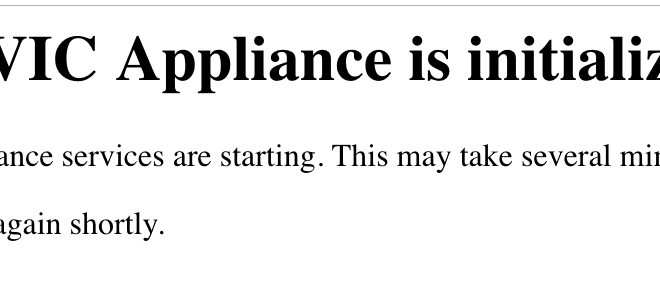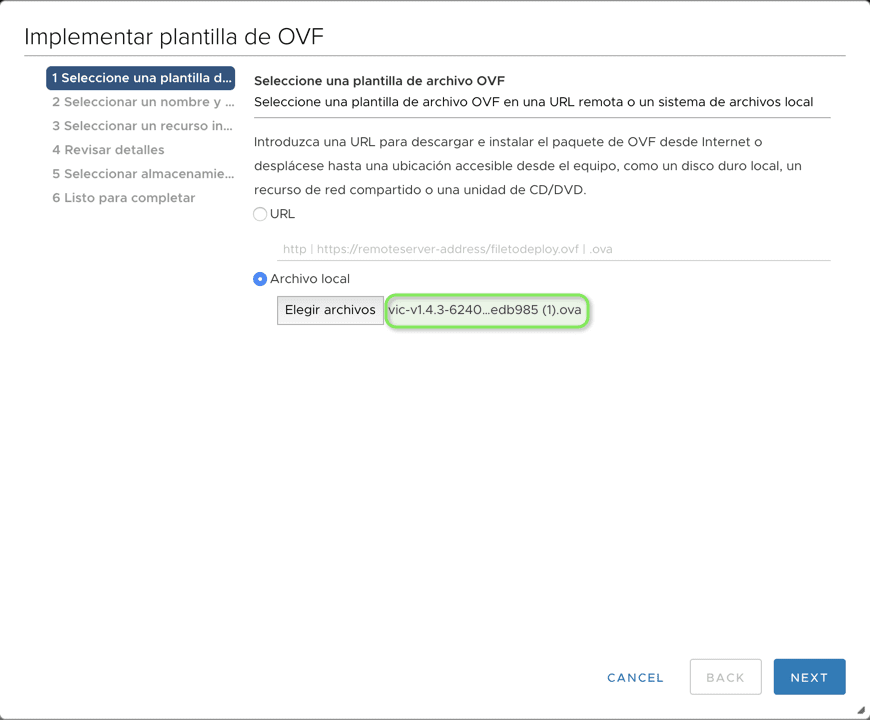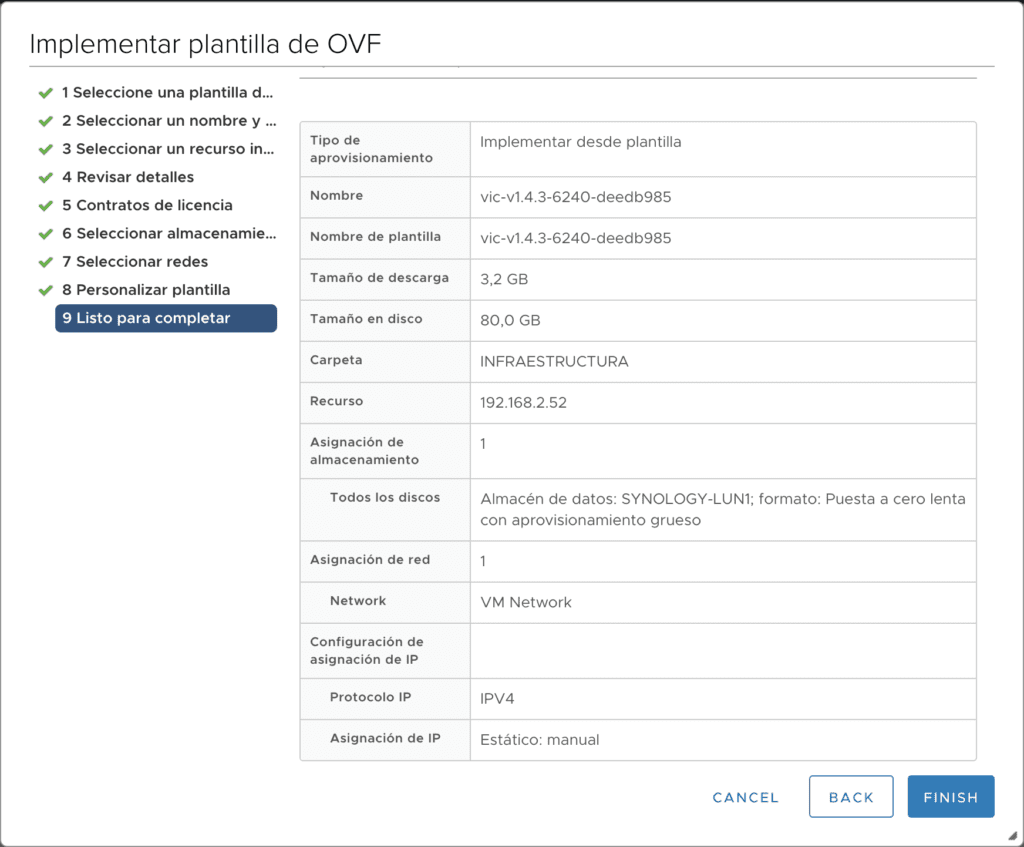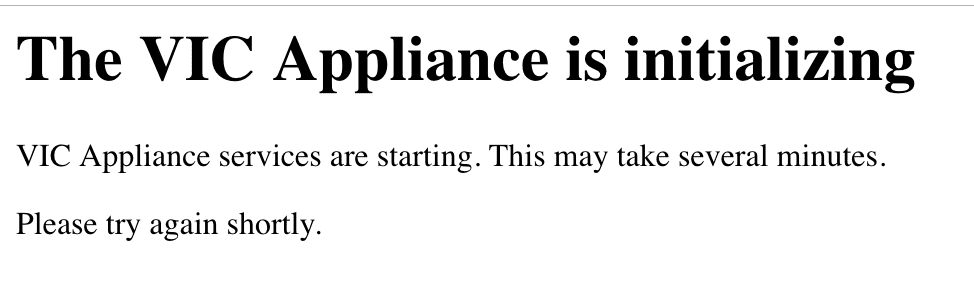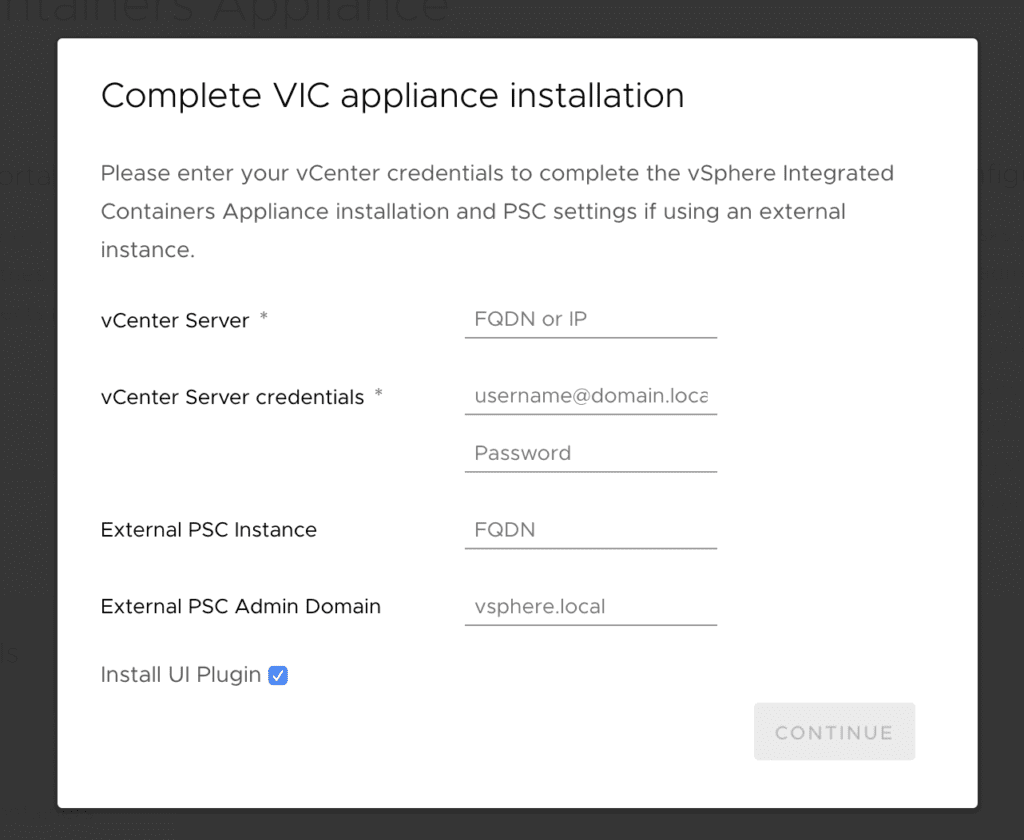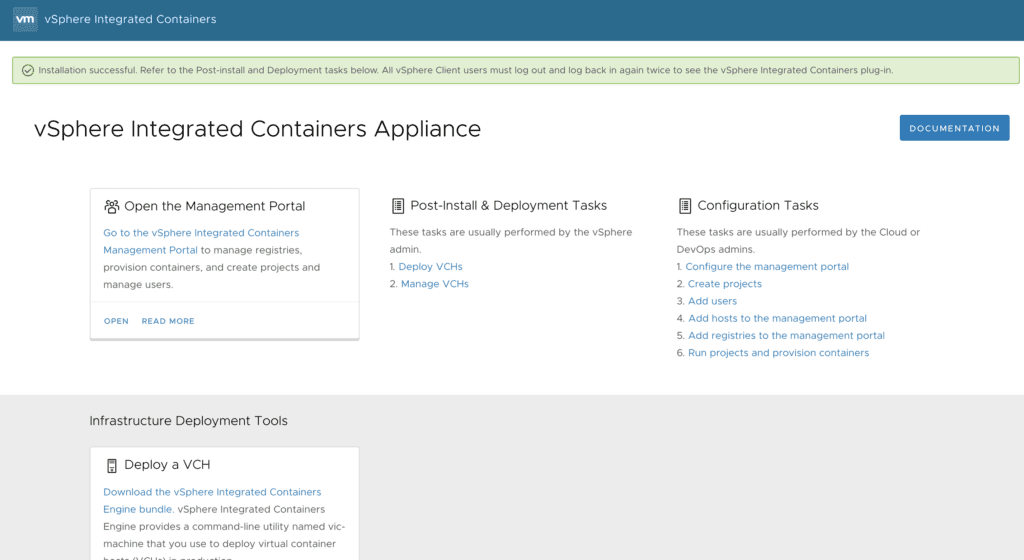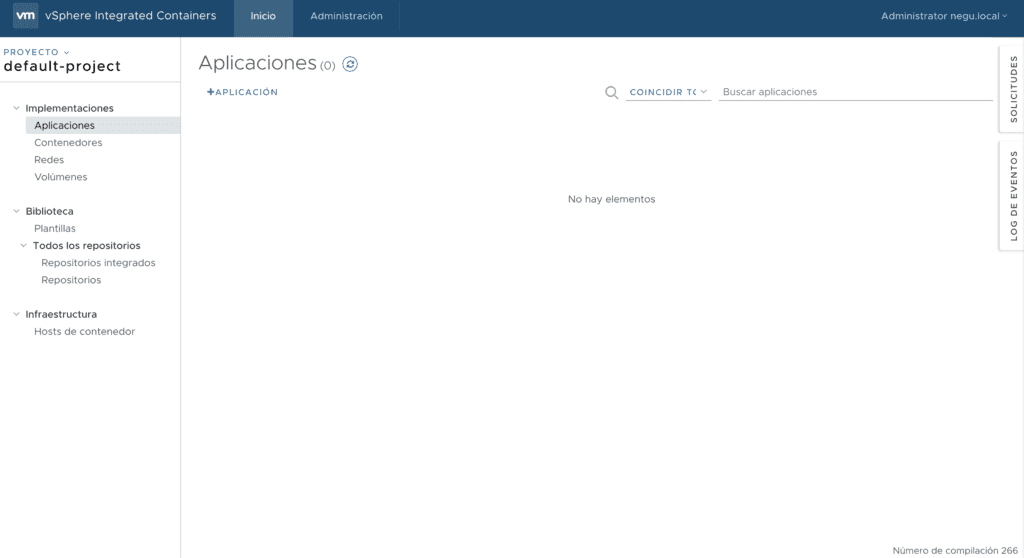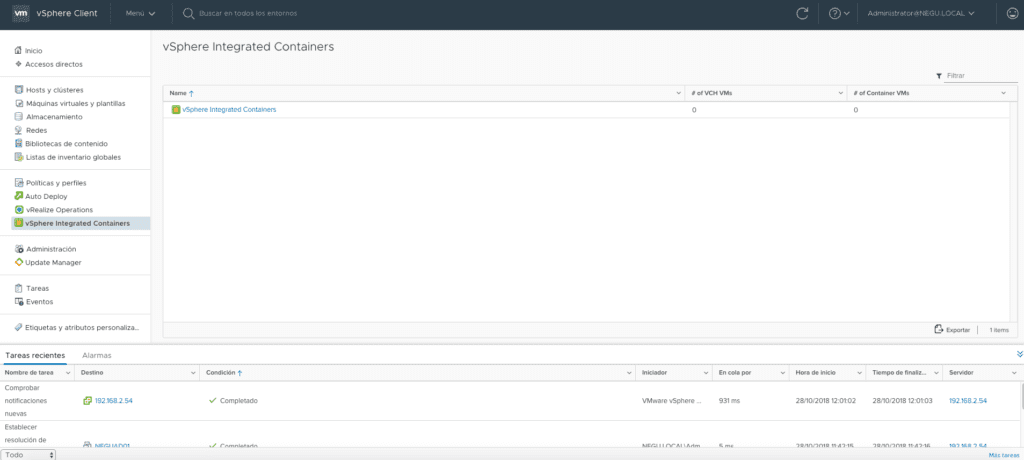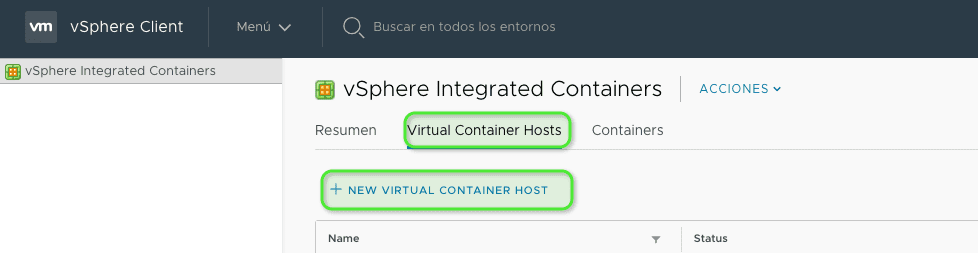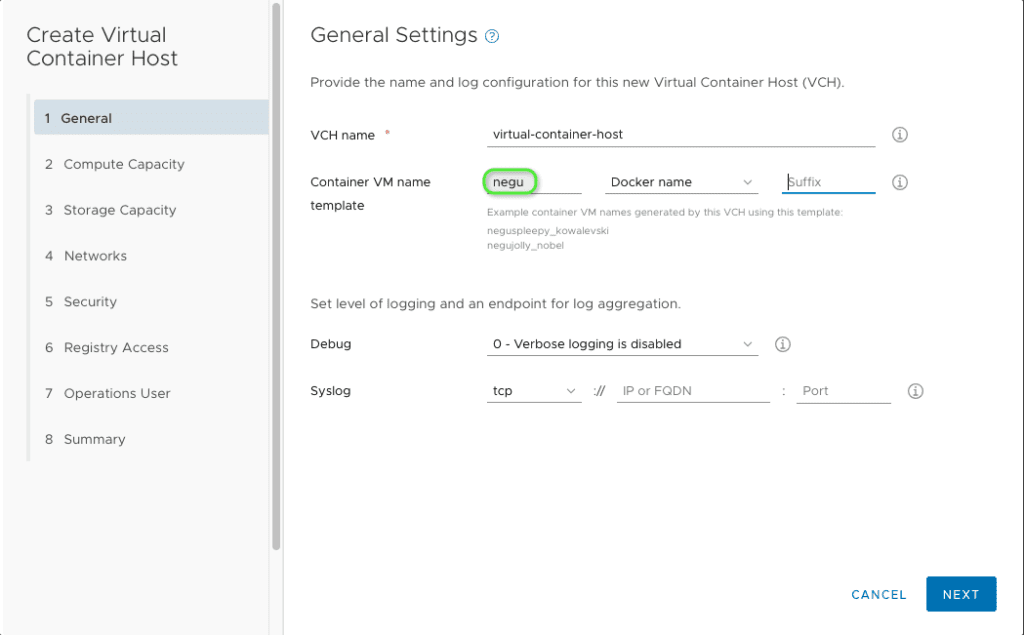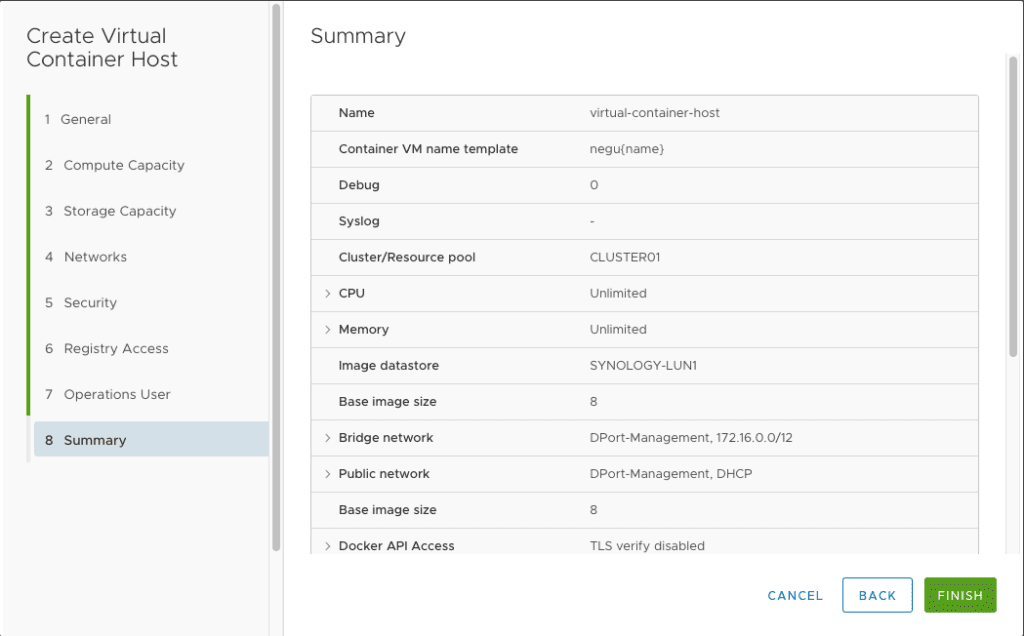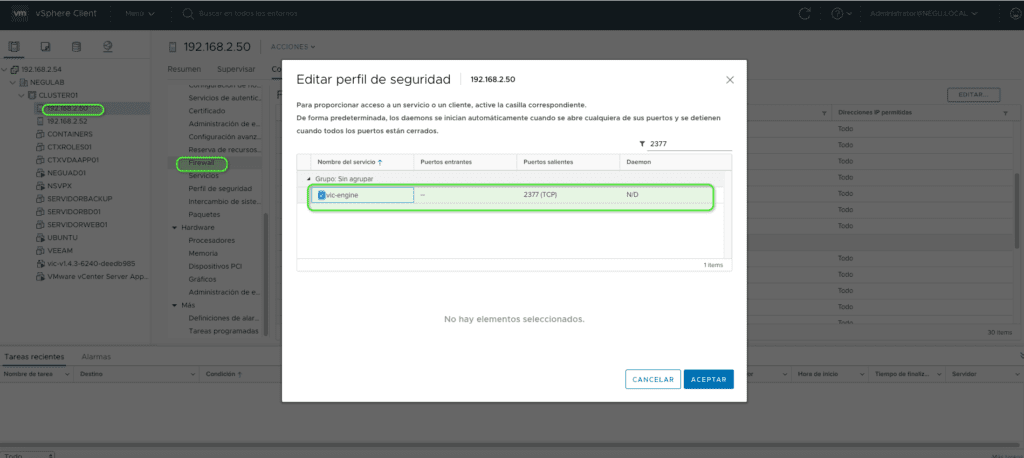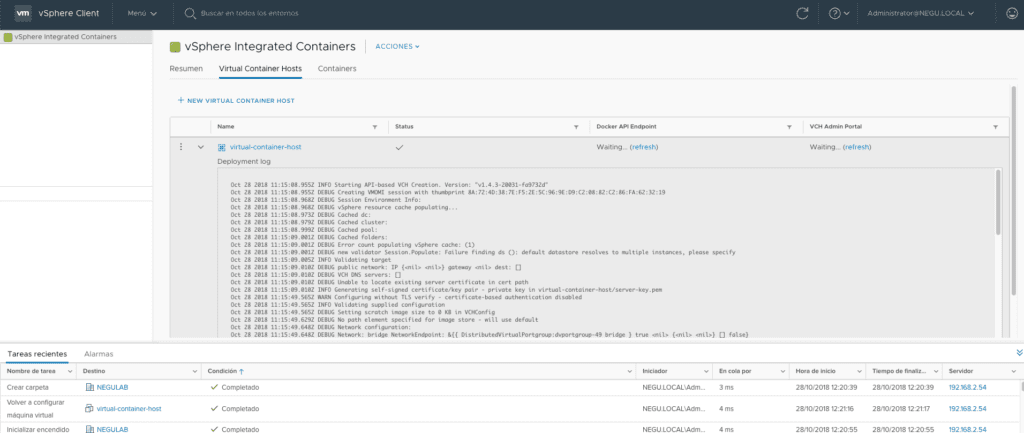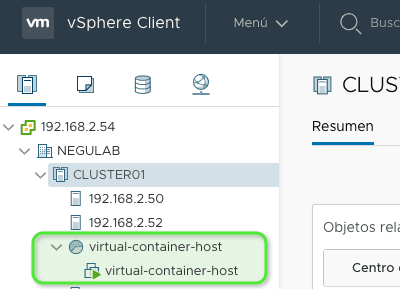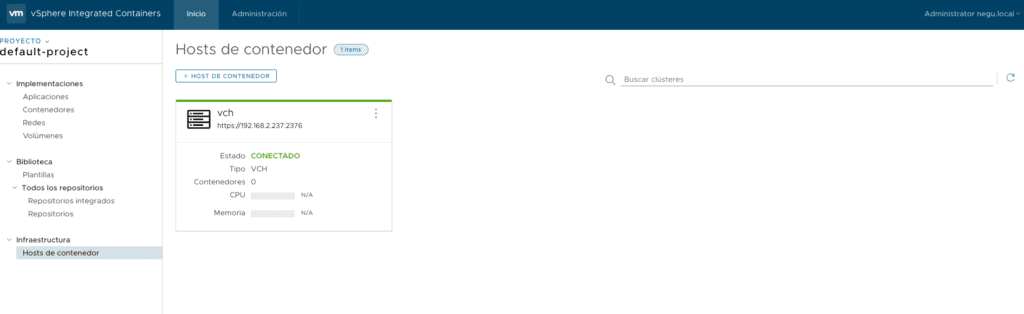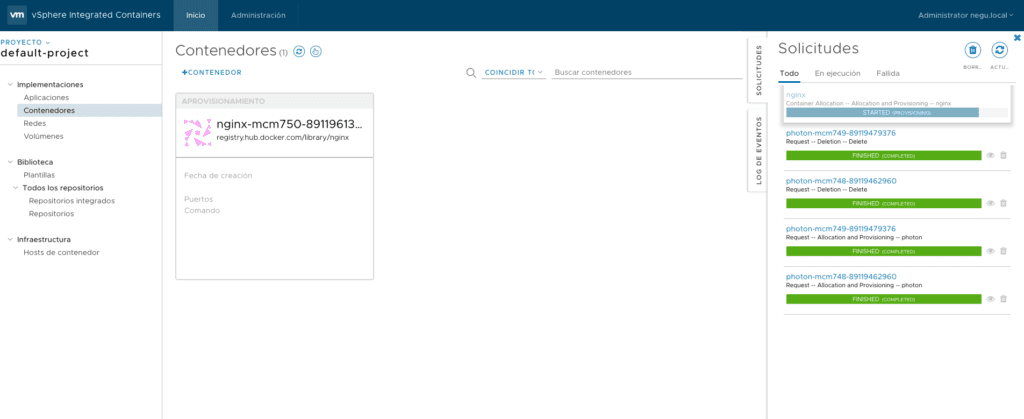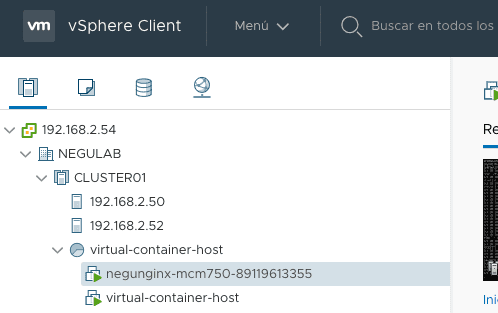Instalar VMware vSphere Integrated Containers
Aunque ya he generado entradas sobre este tema antes, como siempre hay nueva versión, vamos a ver si encontramos algo diferente o más optimizado. El mundo de los containers o dockers están creciendo día a día y ya hace unos meses de la última entrada de dockers sobre VMware.
Este es un tema que a mi me interesa mucho, por eso encontraréis muchas entradas tanto de VMware como de Hyper-V Containers. De hecho en una semana estaré en VMware World Europe 2018, e intentaré llevarme todo el conocimiento sobre estas novedades.
Aprovechando que he vuelto a generar el lab entero os explico nuevamente por encima como generarlo:
Cargamos la OVA de vSphere Integrated Containers. Como ya sabéis se monta un appliance dentro de vuestra infraestructura tradicional. Para que todo funcione bien, deberemos tener vSwitchs en la infraestructura:
Generamos una plantilla:
Esperamos varios minutos a que arranque el Appliance:
Cuando termine tendremos que rellenar unos datos extras:
Y en el puerto 9443 dispondréis de vuestro appliance:
Y también una consola sobre el puerto 8282, que será vuestra herramienta real de trabajo, donde generaréis las aplicaciones, contenedores, redes o volúmenes:
Lo primero que hay que hacer es generar un host. Eso se hace desde la extensión que veremos desde nuestro actual vCenter:
Vamos a la sección para generar nuevo Host:
Le damos un nombre como sufijo y pulsamos Next:
En pocos pasos dispondréis de la configuración:
Es posible que os salte el siguiente mensaje:
|
1 |
Failed to validate VCH: Firewall must permit dst 2377/tcp outbound to the VCH management interface |
La solución es abrir el puerto 2377 TCP (vic-engine) en los firewall de los hosts ESXi donde van los Dockers:
En unos minutos, con esto corregido estará solucionado:
Y el VCH generado y arrancado con PhotonOS:
Ahora lo añadís desde la consola del puerto 8282:
Con esto ya podríamos aprovisionar un docker desde una imagen de los repositorios online o subiendo uno propio.
Y empezaremos a ver más datos e incluso poder gestionarlos fácilmente desde el vCenter:
En próximas entradas veremos como trabajar con estos containers dockers.
¿Te ha gustado la entrada SÍGUENOS EN TWITTER O INVITANOS A UN CAFE?
 Blog Virtualizacion Tu Blog de Virtualización en Español. Maquinas Virtuales (El Blog de Negu) en castellano. Blog informática vExpert Raul Unzue
Blog Virtualizacion Tu Blog de Virtualización en Español. Maquinas Virtuales (El Blog de Negu) en castellano. Blog informática vExpert Raul Unzue